如何为word中的宏建立快捷键
来源:网络收集 点击: 时间:2024-08-04【导读】:
为了提高宏的使用效率,可以为宏创建快捷键,使用时直接通过快捷键输出宏的内容。下面介绍如何为宏创建快捷键。工具/原料moreWord方法/步骤1/7分步阅读
 2/7
2/7 3/7
3/7
 4/7
4/7 5/7
5/7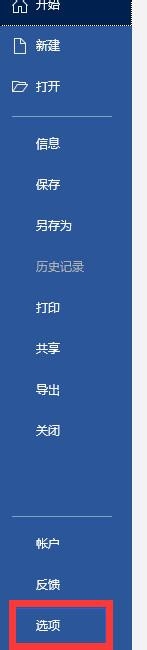
 6/7
6/7
 7/7
7/7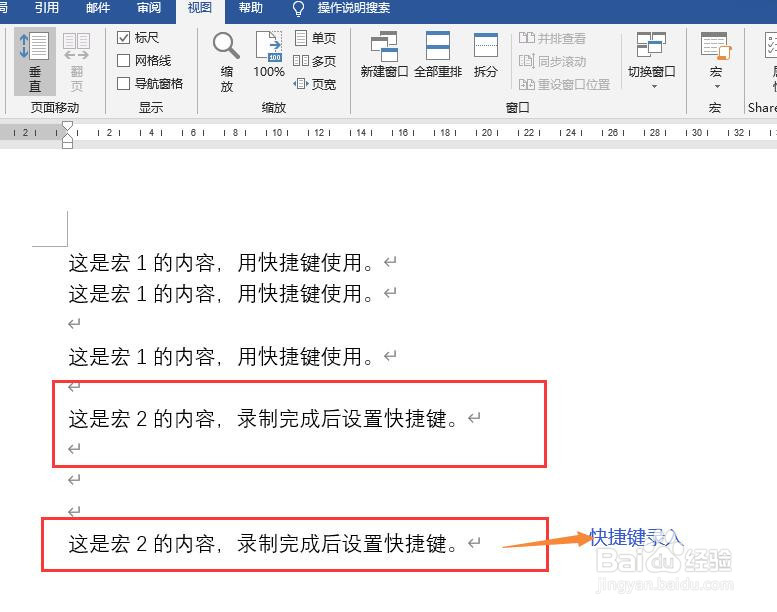
新建一个word文档,点击菜单栏中【视图】,找到【宏】,点击【宏】的下半部分,选择下拉列表【创建宏】。

 2/7
2/7在弹出的【录制宏】对话框中,输入宏的名称(例如宏1),将宏制定到【键盘】。点击图中的键盘。
 3/7
3/7在弹出的【自定义键盘】对话框中,选中我们的宏,光标放置在“请按新快捷键”,然后在我们的电脑键盘上按下我们想设置的快捷键组合,例如Ctrl+Alt+0。点击【指定】按钮,设置成功后,点击【关闭】按钮。

 4/7
4/7进入word页面区域,输入宏的内容。然后点击【宏】-【停止录制】。然后就可以在页面中使用刚才设置的快捷键直接输入内容了。
 5/7
5/7如果在录制宏对话框中忘记设置快捷键,那么在完成了宏的录制后也是可以设置快捷键的。我们重新创建一个宏2,不指定快捷键。然后点击菜单栏最左侧的【文件】,选择【选项】,弹出word选项对话框。在word选项对话框中,选择“自定义功能区”,然后选择【自定义】。
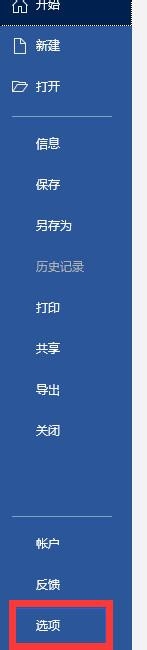
 6/7
6/7在“自定义键盘”对话框中,首先选择类别为“宏”,再选择“宏2”,按下要设置的快捷键,点击【指定】按钮,设置成功后,显示到“当前快捷键”栏中,点击【关闭】按钮。

 7/7
7/7回到word页面,使用快捷键即可完成宏2内容的输入。
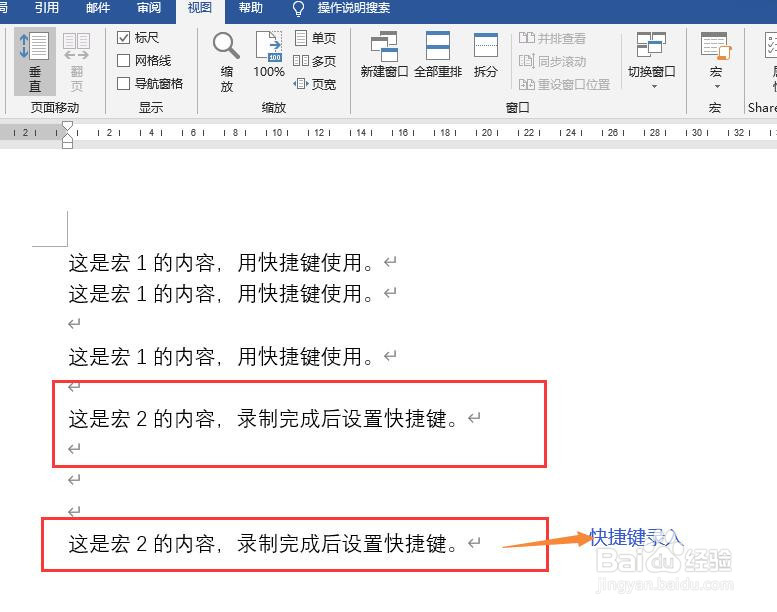
版权声明:
1、本文系转载,版权归原作者所有,旨在传递信息,不代表看本站的观点和立场。
2、本站仅提供信息发布平台,不承担相关法律责任。
3、若侵犯您的版权或隐私,请联系本站管理员删除。
4、文章链接:http://www.1haoku.cn/art_1060143.html
上一篇:怎样只选择PDF文档的一部分
下一篇:Look直播如何设置仅关注的人发送私信?
 订阅
订阅